在Excel表格中自动排列顺序,可以通过排序功能、使用公式、创建自定义排序等方法来实现。其中,排序功能是最常用和最简单的方法,通过对数据进行升序或降序排列,可以轻松实现自动排列顺序。接下来详细介绍如何使用这三种方法。
一、排序功能
1. 使用数据排序功能
Excel提供了强大的排序功能,可以对单列或多列数据进行排序。通过选择数据区域,然后点击“数据”选项卡中的“排序”按钮,可以选择升序或降序排列。
步骤:
选择要排序的数据区域。
点击“数据”选项卡。
点击“排序”按钮,选择“升序”或“降序”。
确认后,数据会自动重新排列。
这种方法适用于大多数情况,操作简单快捷。
2. 多列排序
有时我们需要根据多个条件进行排序,例如先按姓氏排序,再按名字排序。Excel也支持多列排序。
步骤:
选择要排序的数据区域。
点击“数据”选项卡。
点击“排序”按钮。
在弹出的对话框中,添加多个排序条件。
确认后,数据会根据多个条件自动排序。
二、使用公式
1. RANK函数
RANK函数可以根据某列数据的大小,为每个数据生成排名。这在需要对数据进行排名时特别有用。
语法:
RANK(number, ref, [order])
number:要排名的数字。
ref:包含要排名数字的数组。
order:可选参数,0表示降序,1表示升序。
示例:
=RANK(A2, $A$2:$A$10, 1)
这将对A2到A10区域的数据进行升序排名。
2. SORT函数
SORT函数是Excel 365中的新函数,可以直接对数据进行排序。
语法:
SORT(array, [sort_index], [sort_order], [by_col])
array:要排序的数组。
sort_index:排序的列索引。
sort_order:可选参数,1表示升序,-1表示降序。
by_col:可选参数,FALSE表示按行排序,TRUE表示按列排序。
示例:
=SORT(A2:B10, 1, 1)
这将对A2到B10区域的数据按照第一列进行升序排序。
3. SORTBY函数
SORTBY函数允许根据一个或多个列对数组进行排序。
语法:
SORTBY(array, by_array1, [sort_order1], [by_array2, [sort_order2]], ...)
array:要排序的数组。
by_array1:第一排序数组。
sort_order1:第一排序顺序。
by_array2:第二排序数组。
sort_order2:第二排序顺序。
示例:
=SORTBY(A2:B10, A2:A10, 1, B2:B10, -1)
这将对A2到B10区域的数据先按A列升序,再按B列降序排序。
三、创建自定义排序
1. 创建自定义排序列表
Excel允许用户创建自定义排序列表,用于对特定文本数据进行排序,例如月份名称、星期名称等。
步骤:
点击“文件”选项卡。
选择“选项”。
在“高级”选项中,找到“常规”部分。
点击“编辑自定义列表”按钮。
输入自定义排序列表,点击“添加”。
在排序时选择“自定义排序”,选择刚创建的排序列表。
2. 使用自定义排序
在数据排序时,可以选择自定义排序,以便按照用户定义的顺序进行排序。
步骤:
选择要排序的数据区域。
点击“数据”选项卡。
点击“排序”按钮。
在排序对话框中,选择“自定义排序”。
选择刚创建的自定义排序列表,确认后数据会按自定义顺序排序。
四、动态排序
1. 使用动态数组公式
在Excel 365和Excel 2019中,动态数组公式可以实现自动排序,并在数据更新时自动调整。
示例:
=SORT(A2:A10)
这将对A2到A10区域的数据进行动态升序排序。
2. 使用表格功能
将数据转换为Excel表格,可以实现自动排序。当表格中的数据更新时,排序会自动调整。
步骤:
选择数据区域。
点击“插入”选项卡。
选择“表格”。
确认表格创建后,点击表格头部的下拉箭头,选择排序方式。
3. 使用宏自动排序
通过编写Excel宏,可以实现复杂的自动排序功能,并在数据更新时自动执行。
示例宏代码:
Sub AutoSort()
Dim ws As Worksheet
Set ws = ThisWorkbook.Sheets("Sheet1")
ws.Range("A1:B10").Sort Key1:=ws.Range("A2"), Order1:=xlAscending, Header:=xlYes
End Sub
这段代码将对Sheet1中的A1到B10区域的数据按A列升序排序。
五、总结
通过上述方法,我们可以在Excel表格中实现自动排列顺序。排序功能是最常用且简单的方法,可以满足大多数需求;使用公式则适用于需要动态排序的情况;创建自定义排序可以对特定文本数据进行排序;动态排序和使用宏自动排序则提供了更高级的自动化解决方案。根据具体需求选择合适的方法,可以大大提高工作效率。
相关问答FAQs:
1. 为什么我的Excel表格中的数据没有按照我输入的顺序排列?在Excel中,默认情况下,数据并不会自动按照输入的顺序排列。它们会根据某种规则进行排序,例如数字大小、字母顺序等。如果你希望数据按照特定的顺序排列,你可以使用Excel的排序功能。
2. 如何使用Excel的排序功能来自动排列我的表格数据?要使用Excel的排序功能来自动排列表格数据,你可以按照以下步骤进行操作:
选中你想要排序的数据范围。
在Excel菜单栏中选择“数据”选项卡。
点击“排序”按钮,在弹出的窗口中选择你想要排序的列,并选择排序的方式(升序或降序)。
点击“确定”按钮,Excel将会自动按照你选择的方式对数据进行排序。
3. 是否可以设置Excel自动在我输入数据时即时排序?Excel默认情况下是不支持在你输入数据时即时排序的。然而,你可以使用Excel的筛选功能来实现类似的效果。你可以在表格中启用筛选功能,然后在需要排序的列上点击筛选器图标,选择“升序”或“降序”来实现即时排序。这样,当你输入新的数据时,表格会自动重新排序。
原创文章,作者:Edit2,如若转载,请注明出处:https://docs.pingcode.com/baike/4332426